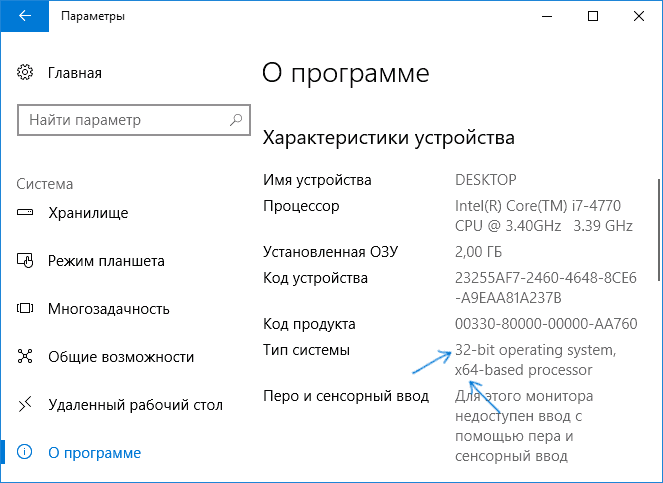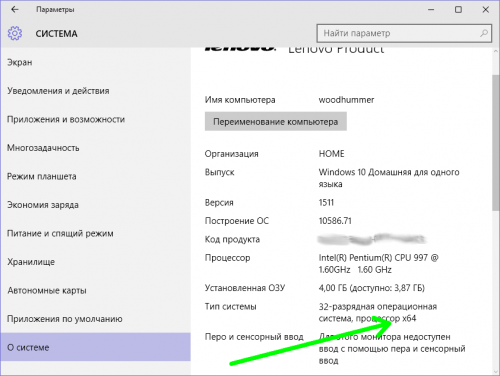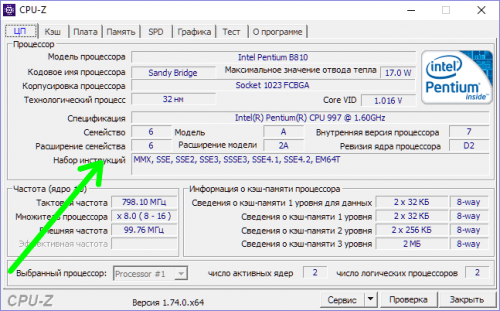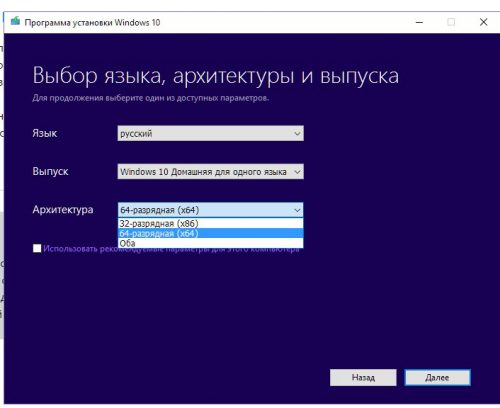А только после перехода на 10-ю (32 bit) уже установить (64 bit)? Процентов на 80 думаю, что нельзя, но хочу удостовериться. Подскажите, пожалуйста, знающие люди

18.04.2020
Только ставить на чисто

18.04.2020
Лучше сразу переходить на более продвинутую — 11-ю версию Windows

18.04.2020
Записываем загрузочный носитель с 10х64 и вперед ставить

18.04.2020
Что значит перейти? Перейти уже давно нельзя, можно установить новую систему вместо старой. Новую ставишь сразу ту, которая нужна.

18.04.2020
Ты посмотри сначала какой у тебя процессор и поддерживает ли он 64 битную систему. Обычно пишут на сайте производителя, а сам процессор можно глянуть в диспетчере задач) Отвечая на твой вопрос, да можно поставить сразу 64 бит, для этого не нужно сначала ставить 32 битную версию. 32 или 64 бита — это архитектура на которой построен процессор.

18.04.2020
1. Перейти обновлением с 32 на 64 бита или обратно — невозможно, только чистая установка.
2. Обновиться до десятки 32-битной, получить цифровую лицензию, а потом установить начисто 64-битную систему — вполне возможно. Если редакцию (домашняя одноязычная, домашняя, профессиональная) при переустановке десятки не менять — всё пройдёт корректно.
3. Ничуть не хуже варианта 2, раз уж всё равно нужна чистая переустановка — накатить сразу 10 х64 и активировать w10 digital activation program.

18.04.2020
А сколько у тебя ГБ в Свойствах системы
может и не стоит на х64 переходить!
если меньше 4
Обнови на х32 а потом как КЛЮЧИК будет принят
переустанови на х64 → только чистая установка
на х32 не запустишь х64 приложения!
КЛЮЧИК на разрядность ОСь ни как не влияет
только ПРО от Домашней не перепутай при установке

18.04.2020
Если ОЗУ 4Gb и выше, то —
Скачать Windows 10 (64) с оф. Сайта или торрентов
Седлать загрузочную флешку программой Руфус
Далее —
Что бы установить Windows с носителя — НЕ НАДО ВЫСТАВЛЯТЬ В БИОСе загрузку с флешки!
Ваши действия теперь —
Выключить ПК или Ноутбук
USB ФЛЕШКУ надо вставить в USB 2.0, а не в 3.0 (если только USB 3.0, то туда)
Далее вкл. ПК или Ноутбук и нажимать F12, что бы вызвать Boot Menu и выбрать загрузку с флешки!
На всех по разному оно запускается (при вкл. Ноута или ПК нажимай — Esc, F8, F9, F10, F11 или F12,) Находим флешку и Enter. А далее разберётесь! (примерные картинки — как выглядит флешка в Boot Menu) скрин —
С удалением, форматированием Раздела (Тома) где стояла предыдущая ОС, только после этого установить!

18.04.2020
Если с магазина стояла 32-бит, значит или оперативки мало стоит, или процессор не поддерживает 64-бит систему, или и то, и другое.

19.04.2020

19.04.2020
Можно, но используя сторонние программы, например WinToHDD. Там ничего сложного, но если не получится, могу по удалёнке подключиться и переустановить.

19.04.2020
Полной переустановкой — да, можно. Обновиться можно лишь до 10 32-бит.
- Можно ли бесплатно переустановить систему с Windows 7 32 bit на Windows 7 64 bit? У меня стоит лицензионный Windows 7 32 bit, но мой компьютер поддерживает 64 bit версию. Можно ли бесплатно переустановить систему на 64 bit версию чтобы не слетела лицензия?
- Можно ли переустановить Windows 7 32 bit, на Windows 7 64 bit бесплатно? Здравствуйте. У меня есть лицензия Windows 7 32 bit версии. Могу ли я бесплатно и легально переустановить на версию 64 bit семёрки? Заранее спасибо.
Добавить комментарий
- Опубликовано: Июль 25, 2018
- Обновлено: Март 21, 2022
Windows ОС самостоятельно определяет разрядность системы. Поэтому, если вы обновите 32-битную версию Windows 7 или 8 (8.1) до Windows 10, в результате получите 32-битную версию новой ОС. В некоторых случаях имеет смысл перейти на 64-битную Windows, особенно если вы установили на свой компьютер больший объем оперативной памяти. Некоторые устройства предоставляются пользователю с предустановленной 32-битной операционной системой, хотя их процессоры уже имеют 64-битную разрядность. Если ваш процессор имеет архитектуру х64, вы можете обновить 32-разрядную версию Windows 10 на 64-разрядную. В этой статье мы расскажем вам как это сделать.
Почему вам следует перейти с 32-битной на 64-битную версию Windows
Начнем с преимуществ, которые дает 64-битная версия Windows. Программное обеспечение, оптимизированное для 64-битных операционных систем, работает быстрее, чем аналогичные приложения для процессоров, которые имеют дело только с 32 битами (т.е. 4 байта) за цикл. Более того, 32-разрядные версии Windows могут использовать не более 4 ГБ системной памяти, и даже в этом случае не весь этот объем памяти доступен для программ, которые вы, возможно, будете использовать. В то же время, 64-битная версия Windows поддерживает любой объём памяти, который доступен на сегодняшний день. А повышенная производительность этой системы является еще одним большим бонусом. Компьютер с 64-битной Windows будет обрабатывать вдвое больше данных одновременно по сравнению с его аналогом с 32-битной версией ОС.
Итак, каковы требования к вашему устройству, чтобы переход с 32-битной версии Windows на 64-битную был возможен? Единственная особенность, которую стоит учесть, – это разрядность вашего процессора. Вы сможете изменить 32-битную Windows на 64-битную, только если ваш компьютер оснащен процессором на базе x64.
Установка Windows 10 x64 вместо 32-битной системы
Если на вашем компьютере установлена 32-битная версия Windows 7 или 8.1, и вы обновляете операционную систему до Windows 10, Microsoft автоматически предоставит вам 32-битную версию новой ОС. Однако, если ваш процессор имеет разрядность x64, вы имеете возможность перейти на 64-битную версию Windows.
Для определения параметров процессора в плане поддержки 64 битной разрядности выполните следующие действия: Нажмите кнопку «Пуск». Далее кликните на «Параметры». Затем выберите пункт «Система» (Экран, уведомления, приложения). В правой части окна найдите «Тип системы».
Там вы можете увидеть одну из следующих строк:
1. 64-разрядная операционная система, процессор x64.
Ваш процессор поддерживает 64-разрядную версию, и у вас уже установлена 64-разрядная версия Windows.
2. 32-разрядная операционная система, процессор x86.
Ваш процессор не поддерживает 64-разрядную версию, и у вас установлена 32-разрядная версия Windows.
3. 32-разрядная операционная система, процессор x64.
Ваш процессор поддерживает 64-битную систему.
6 шагов для обновления с 32-битной версии Windows до 64-битной
Magic Data Recovery Pack
Нужна программа для восстановления удаленных данных? Этот пакет поможет вернуть любые файлы всего несколькими нажатиями!
Шаг 1. Проверьте параметры вашего процессора
Первый шаг, который вам следует сделать для обновления с 32-разрядной до 64-разрядной версии в Windows 10, – убедиться, что это действительно возможно для вашего устройства. Если вы видите строку «32-битная операционная система, процессор на базе x64» – вам повезло. Это означает, что вы используете 32-разрядную Windows 10, но ваш процессор также может обрабатывать 64-разрядную версию.
Внимание: если у вас ноутбук или планшет, убедитесь, что на сайте производителя есть драйверы для 64-битной Windows (если разрядность драйвера не указана, это обычно означает, что поддерживаются обе версии).
Шаг 2. Резервное копирование данных
Если вы хотите перейти с 32-битной Windows 10 до 64-битной без потери данных, вы должны убедиться, что любая важная информация, которая есть на вашем диске (а именно, раздел, на который вы собираетесь установить систему), в безопасности.
Есть несколько способов защитить свои данные. Например, сохранить всю информацию в облаке, скопировать на внешний жесткий диск или USB флеш-накопитель. Для этого вы также можете использовать инструмент Windows Disk Management.
Шаг 3. Подготовьте установочный диск
Следующим шагом в процессе перехода с 32-разрядной на 64-разрядную Windows 10 является загрузка исходного ISO-образа Windows 10 x64 с веб-сайта Microsoft и создание загрузочного USB-накопителя (диска). Вы также можете создать такой загрузочный диск Windows 10 x64, следуя официальной процедуре, а именно с помощью Media Creation Tool.
Шаг 4. Начало установки
Теперь мы подошли непосредственно к тому, как обновить Windows 10 с 32-разрядной до 64-разрядной версии. Начните установку, вставив загрузочный USB-накопитель. Затем перезагрузите компьютер. Во время экрана загрузки нажмите Del или F12 (в зависимости от вашего устройства), чтобы войти в BIOS. В меню BIOS настройте приоритет загрузки так, чтобы загрузка с USB осуществлялась в первую очередь. Сохраните и перезагрузите, чтобы начать процесс установки.
Шаг 5. Следуйте инструкциям по установке
В процессе обновления 32-битной версии Windows на 64-битную это достаточно легкий этап. Просто следуйте инструкциям на экране и выберите характеристики, которые должна иметь ваша операционная система.
Вам не нужно вводить ключ продукта во время установки. Если на диске C (или любом другом разделе, на котором вы устанавливаете систему) есть какие-либо важные данные и достаточно места для системных файлов, вы можете не форматировать его, чтобы сохранить информацию.
Шаг 6. Завершите процесс установки
Последним этапом перехода с 32-битной версии Windows на 64-битную является установка драйверов после завершения установки системы. Хотя некоторые из них будут установлены системой автоматически, некоторые необходимо будет загрузить с официального сайта соответствующего поставщика оборудования.
Magic Partition Recovery
Восстанавливает логическую структуру диска, благодаря чему возможно восстановление файлов даже при отсутствующей или сильно поврежденной файловой таблице.
Воспользуйтесь программным обеспечением для восстановления любых типов файлов
Если в процессе перехода с 32-битной версии Windows на 64-битную вы утратили важные файлы, не стоит волноваться. Вы можете с легкостью вернуть всю утерянную информацию с помощью программы для восстановления данных. Magic Partition Recovery – это универсальный инструмент, который достаточно прост в использовании. Утилита восстановит любые типы файлов за считанные минуты. Программа имеет удобный интерфейс, который похож на стандартный проводник Windows. Пользователь может использовать функцию «Пошаговый мастер», который сделает процесс восстановления еще проще. В режиме быстрого анализа инструмент моментально находит удаленные файлы, предоставляя возможность сохранить все данные на диск.
Кроме того, если в процессе преобразования разрядности системы структура вашего диска была повреждена или стала недоступной, вы можете проверить другой продукт нашей компании. Magic Partition Recovery – это инструмент для восстановления поврежденных разделов и удаленных файлов, который поможет восстановить данные и поврежденные, недоступные структуры диска.
- Марьяна Ермолова
- Технический писатель
- Июль 25, 2018
Марьяна занимается технической поддержкой клиентов в компании East Imperial Soft. Ее задача – принимать обращения клиентов, у которых возникают проблемы и вопросы в процессе восстановления данных. Пользователи получают развёрнутое объяснение и пошаговую инструкцию по использованию программы.
|
0 / 0 / 0 Регистрация: 10.06.2015 Сообщений: 1 |
|
|
1 |
|
|
10.06.2015, 13:09. Показов 10553. Ответов 8
Недавно пришло предложение обновиться до Win10. Сейчас стоит Win7 x32 (лицензия). Можно ли как то обновиться до Win10 x64? Не хотелось бы потерять лицензию Win7
__________________
0 |
|
Модератор 15148 / 7736 / 726 Регистрация: 03.01.2012 Сообщений: 31,802 |
|
|
10.06.2015, 15:14 |
2 |
|
Решениеrayamiami, Если коробочная — переустановите Win7 х32 на Win7 х64 (ключ должен подойти — у меня установлена Win7 х64, а диск с ключом, которым она активирована — Win7 х32), активируйте по телефону и обновляйтесь себе… Только я бы не торопилась, ибо оно ещё шороховатое какое-то…
0 |
|
21297 / 12107 / 653 Регистрация: 11.04.2010 Сообщений: 53,466 |
|
|
10.06.2015, 15:36 |
3 |
|
нельзя сменить разрядность ОС просто так, без потери программ. только полная переустановка Добавлено через 19 секунд
Только я бы не торопилась, ибо оно ещё шороховатое какое-то… совершенно напрасно, имхо…
0 |
|
киберпаразит 9719 / 2783 / 188 Регистрация: 14.06.2011 Сообщений: 9,586 |
|
|
10.06.2015, 17:35 |
4 |
|
совершенно напрасно, имхо… почему? только конкретно.
0 |
|
qvad |
|
10.06.2015, 21:20
|
|
Не по теме:
только конкретно это будет офтоп, посему сорь..
0 |
|
2408 / 608 / 50 Регистрация: 17.03.2013 Сообщений: 2,207 |
|
|
11.06.2015, 12:55 |
6 |
|
к чему стремится корпорация ? к схеме конкурентов-садоводов. Не? Кликните здесь для просмотра всего текста Не по теме:
лучшая 7. 8 не переношу на дух к сожалению в 8-ке некоторые вещи делаются быстрее и удобнее. Только из-за этого держу унылый кубизм
0 |
|
0 / 0 / 0 Регистрация: 12.06.2015 Сообщений: 11 |
|
|
12.06.2015, 15:39 |
7 |
|
Win 10 уже достаточно стабильна, поэтому обновиться можно. Но вот с x32 до x64 никак не получится. Тем более зачем? Если у вас стояла x32 система, значит у вас менее 4гб оперативной памяти. А поэтому ставить х64 я вам не рекомендую, иначе вас замучают сообщения системы о нехватке памяти.
0 |
|
Супер-модератор 6111 / 2851 / 1299 Регистрация: 04.03.2013 Сообщений: 5,740 Записей в блоге: 1 |
|
|
12.06.2015, 17:17 |
8 |
|
Полная переустановка под x64… А далее уже всегда придерживаться x64… Что 8/8.1/10… Не по теме: Вообще не по теме, если процессор позволяет установить x64 версию Windows ставьте её всегда… Пора уже отвыкать от 32-разрядных прог… и юзать процессор хотя бы в половине программ на полную мощность…
0 |
|
SashaRasha |
|
13.06.2015, 11:08
|
|
Не по теме:
для меня (само собой ИМХО) из виндов — лучшая 7. 8 не переношу на дух. 10- я ее еще не понял…. к чему стремится корпорация ? помнится про 7 тоже так говорили мол нафига есть же хр. по сути 8 это та же 7. только с начальным экраном. привык к нему за пару часов. не пойму в чем негодование. а 10 это типа 8, как 7 типа виста
0 |
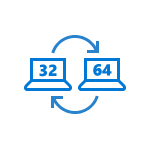
В этой инструкции о том, как поменять 32-битную Windows 10 на 64-битную. Если вы не знаете, как узнать разрядность вашей текущей системы, подробно об этом в статье Как узнать разрядность Windows 10 (как узнать сколько бит 32 или 64).
Установка Windows 10 x64 вместо 32-битной системы
При обновлении ОС до Windows 10 (или покупке устройства с Windows 10 32-бит) вы получили лицензию, которая подходит и к 64-разрядной системе (в обоих случаях она зарегистрирована на сайте Майкрософт за вашим оборудованием и ключ вам знать не нужно).
К сожалению, без переустановки системы изменить 32-бит на 64-бит не получится: единственный путь поменять разрядность Windows 10 — выполнить чистую установку x64 версии системы в той же редакции на компьютер, ноутбук или планшет (при этом вы можете не удалять уже имеющиеся данные на устройстве, но драйверы и программы придется переустановить).
Примечание: если на диске есть несколько разделов (т.е. есть условный диск D), будет хорошим решением перенести свои пользовательские данные (в том числе с рабочего стола и системных папок документов) на него.
Порядок действий будет следующим:
- Зайдите в Параметры — Система — О программе (О системе) и обратите внимание на параметр «Тип системы». Если там указано, что у вас 32-bit operating system, x64-based processor, это означает, что ваш процессор поддерживает системы 64-бит (Если процессор x86 — то не поддерживает и дальнейшие шаги не следует выполнять). Также обратите внимание на выпуск (редакцию) вашей системы в разделе «Характеристики Windows».
- Важный шаг: если у вас ноутбук или планшет, убедитесь, что на официальном сайте производителя есть драйверы для 64-бит Windows для вашего устройства (если разрядность не указано, как правило поддерживается оба варианты системы). Желательно сразу скачать их.
- Скачайте оригинальный ISO образ Windows 10 x64 с сайта Майкрософт (на настоящий момент в одном образе содержатся сразу все редакции системы) и создайте загрузочную флешку (диск) или сделайте загрузочную флешку Windows 10 x64 официальным способом (с помощью Media Creation Tool).
- Запустите установку системы с флешки (см. Как установить Windows 10 с флешки). При этом, если вы получите запрос о том, какую редакцию системы установить — выберите ту, которая отображалась в сведениях о системе (на шаге 1). Ключ продукта при установке вводить не нужно.
- Если на «диске C» были важные данные, то для того, чтобы они не удалились, не форматируйте диск C при установке, просто выберите этот раздел в режиме «полная установка» и нажмите «Далее» (файлы предыдущей Windows 10 32-бит будут помещены в папку Windows.old, которую в дальнейшем можно будет удалить).
- Завершите процесс установки, после неё установите оригинальные драйверы системы.
На этом процесс перехода с 32-бит Windows 10 на 64-бит будет завершен. Т.е. основная задача — правильно пройти этапы с установкой системы с USB-накопителя и последующей установкой драйверов, чтобы получить ОС в нужной разрядности.
✔Прекращение поддержки ОС Microsoft Windows 7
Корпорация Microsoft предлагает всем пользователям быстрое и бесплатное обновление Виндовс 7 до Виндовс 10. Решение распространяется даже на пиратские копии, однако, ОС не станет легальной, но апгрейд пройдет без проблем.
Порядок изменения версий выглядит так:
| Установленная версия | После обновления |
|---|---|
| Windows 7 Home Premium (Домашняя Премиум) | Windows 10 Home (Домашняя) |
| Windows 7 Pro (Профессиональная) | Windows 10 Professional (Профессиональная) |
| Windows 7 Ultimate (Максимальная) | Windows 10 Professional (Профессиональная) |
Windows 7 больше не поддерживается
Обновление и обслуживание Windows 7 официально прекратилось с 14.01.20. Ежемесячные сборки с новыми функциями и параметрами безопасности больше не приходят и скоро «семерка» станет уязвимой к различным вредоносным воздействиям.
В ближайшее время прекратится поддержка основного ПО, поэтому Microsoft Office, Dropbox и другие привычные приложения, браузеры работать не смогут. Лучший выход – это обновление Windows 7 до Windows 10.
Проверка активации операционной системы
Перед тем, как обновить Виндовс 7 до 10, выясните подлинность установленной лицензии на вашем ПК. Для этого откройте Панель управления (Win + Pause/Break). Внизу окна ищите надпись «Активация Windows выполнена», а под ней 25-значный код продукта. Если активации нет, тогда будет «Система не активирована». При использовании триал-версии появится информация о днях, оставшихся до конца срока активации.
Операционная система считается активированной независимо от способа активации – легального или пиратского. Чтобы проверить, перейдите по ссылке и введите ключ продукта. Если обнаруживаются проблемы или ошибка, значит, на вашем ПК нелицензионное ПО.
Обновления до Windows 10 через Media Creation Tool
До 2016 года у владельцев лицензионного ПО была возможность автоматически обновить Windows 7 до Windows 10 последней сборки. Сегодня загрузить обновление можно только вручную. Новая система доступна в 32-х и 64-х битной версии. Выбирайте вариант, соответствующий параметрам вашей текущей ОС.
Объем загружаемых установочных файлов 3 Гб. Перед тем, как обновить Виндовс 7 до Windows 10, проверьте, хватит ли места на диске С вашего компьютера или ноутбука, и проверьте, отвечает ли ваше устройство минимальным системным требованиям для обновленного выпуска ОС. Минимальный объем дискового пространства для установки Windows 10 — 16 Гб для 32-bit и 20 Гб для 64-bit. Не забудьте создать резервную копию ОС на случай возможных проблем, перед тем, как запустить загрузку обновления.
Процесс обновления Windows 7 до Windows 10
Правильно провести безопасное ручное обновление Windows 7 до Windows 10 поможет утилита Media Creator Tool, которую можно скачать с официального сайта Майкрософт. Программа небольшая, не требует установки, поэтому скачивается и запускается сразу.
От вас потребуется несколько простых действий:
- Примите условия лицензионного соглашения.
- На следующей странице поставьте маркер возле «Обновить этот компьютер сейчас».
- Ожидайте, пока идет скачивание файлов, установщика обновлений, проверка ПК на совместимость.
- Убедитесь, что возле пункта «Сохранить личные файлы и приложения» стоит галочка и жмите «Установить».
После этого начнет устанавливаться официальное обновление Виндовс 7 до Виндовс 10 в фоновом режиме. В зависимости от конфигурации устройства, система обновляется от 40 минут до нескольких часов. По окончании установки ваша цифровая лицензия автоматически заменится с версии 7 на 10.
Активация Microsoft Windows 10 с помощью ключа Виндовс 7
Пользователям, у которых есть OEM-ключи, не приходится задаваться вопросом, как обновить Виндовс 7 до 10. В таких случаях проводится «чистовая» установка программного обеспечения с использованием лицензионного DVD-диска, USB-накопителя или ISO-образа.
Интернет-магазин SoftMS предлагает недорого купить лицензии Windows 7 и Windows 10 x32-x64. Виды поставок: коробочная версия, электронный ключ, пакет для сборщиков. Мы бесплатно консультируем, оптимизируем затраты, помогаем подобрать подходящий вам софт. Вы можете сделать заказ онлайн на нашем сайте https://softms.ru/ или по телефону 8 (800) 511-08-73.
7.02.2016 — 08:33 обсудить 4866+
размер текста
Производя апгрейд до Windows 10, установщик самостоятельно поставит «десятку» той разрядности, которая была у предыдущей ОС. Другими словами, если у Вас была 32-битная Windows 7, то новая система будет также 32-битной. Рассмотрим, как можно увеличить разрядность при обновлении системы.
Проверка совместимости
Перед началом каких-либо действий рекомендуется проверить, поддерживает ли ваш процессор 64-битную архитектуру. Кликаем «Пуск»-«Параметры»-«Система», переходим в подраздел «О системе». Если процессор поддерживает х64,- скорее всего установить 64-битную «десятку» получится.
Иногда встречаются х64-процессоры, несовместимые с 64-битной Windows 10. Проверить совместимость можно с помощью бесплатной утилиты CPU-Z. Скачайте и запустите ее, затем проверьте раздел «Набор инструкций».
Процессор должен поддерживать один из следующих наборов инструкций:
- SSE2, EMT64T;
- AMD64, VT-x;
- AMD64, VT-d.
Кроме того, в настройках BIOS необходимо выставить поддержку NX или XD.
Драйвера
Если ваш ПК старше 5 лет, проверьте наличие 64-битных драйверов «железа». Если такие доступны на сайте производителя – все в порядке, Windows 10 загрузит и установит их самостоятельно.
Как обновить систему
Сразу провести обновление с 32-х битной ОС на 64-битную Windows 10 мы делать не советуем – можно потерять ключ лицензии. Поэтому сначала обновляем систему до 32-битной Windows 10.
Следующим шагом загружаем на сайте Microsoft 32-битный инструмент для создания установочного носителя. Запускаем его, выбираем «Создать диск для другого компьютера» и далее разрядность «х64».
Переустанавливаем систему поверх 32-битной. Этап, на котором необходимо ввести ключ активации, пропускаем.
Вместо послесловия
Перед началом любых действий обязательно сохраните или запишите серийный номер Windows. Помните: не предпринимайте ничего, если вы не уверены в своих силах.

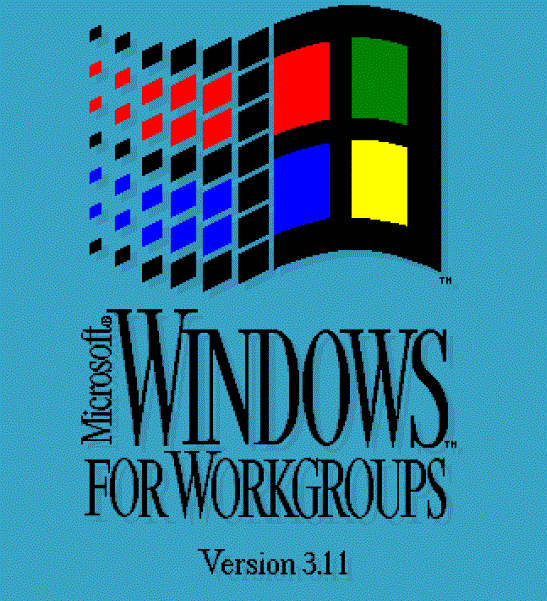
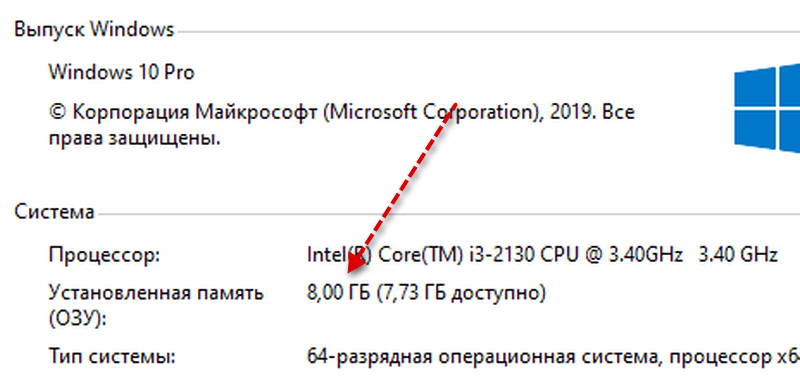


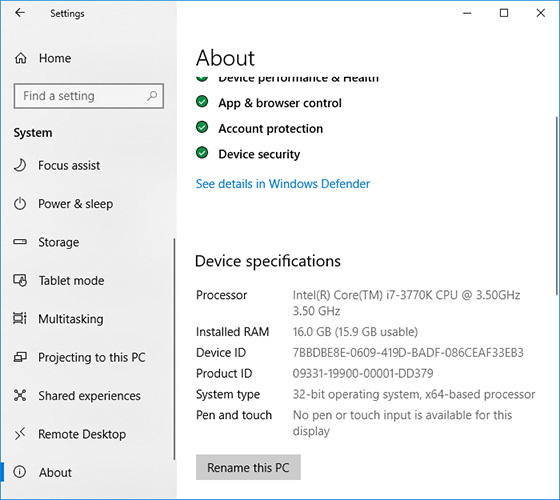

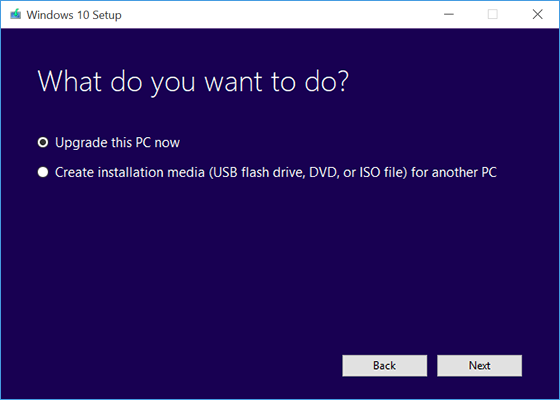
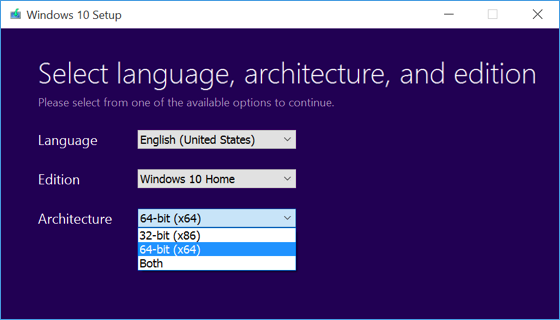


 Сообщение было отмечено ildwine как решение
Сообщение было отмечено ildwine как решение